アクセス制限が有効になっている場合は、パソコンかファクスを送信する時に、ファクスドライバーでユーザー情報を入力してから、印刷します。
ここでは、メモ帳を使って、ファクスを送信する場合を例にしています。
-
[ファイル]メニューから[印刷]を選択します。
-
[プリンターの選択]で、本機のファクスドライバーを選択し、[詳細設定]をクリックします。
-
[設定]タブで、[ユーザー認証]をクリックします。
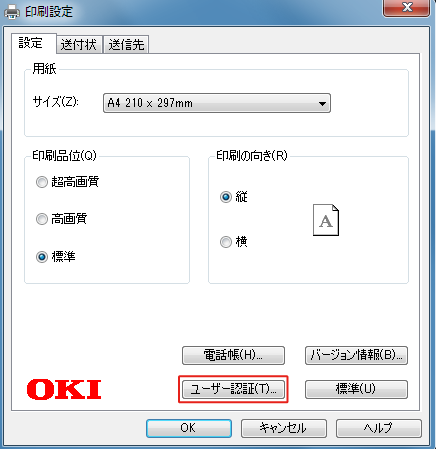
-
[ユーザー認証を使用する]が表示されている場合は、チェックを付けます。
メモ
ユーザー認証情報としてジョブアカウンティングクライアントのPINを使用する場合は[ユーザー認証を使用する]のチェックをオフします。
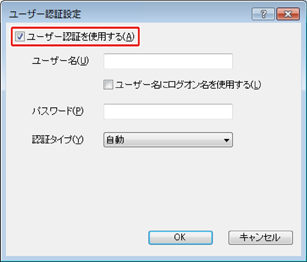
-
ユーザー名とパスワードを入力します。
ユーザー名にWindowsのログオン名を使用する場合は[ユーザー名にログオン名を使用する]をチェックします。
-
[認証タイプ]を選択します。ユーザーの認証先と認証形式をリストから選択します。
-
自動:Windowsへのログオン方法に従います。ドメインにログオンしている場合は[サーバーLDAP]、ローカルのコンピューターにログオンしている場合は[装置ローカル]で認証します。
-
装置ローカル:本機内のユーザー情報で認証します。
-
サーバーLDAP:サーバーのユーザー情報で、LDAPを使用して認証します。
-
サーバーKerberos:サーバーのユーザー情報で、Kerberosを使用して認証します。
メモ
既定の認証タイプはデバイスオプションの[ユーザー認証詳細設定]で設定できます。
-
-
[OK]をクリックします。
-
[OK]をクリックし、[印刷]をクリックします。
既定の認証タイプを設定する
既定の認証タイプは、プリンターのプロパティの[デバイスオプション]タブから設定します。
-
[スタート]をクリックし、[デバイスとプリンター]を選択します。
-
[OKI MC573 FAX]のアイコンを右クリックし、[プリンターのプロパティ]を選択します。
-
[デバイスオプション]タブを選択し、[ユーザー認証詳細設定]をクリックします。
-
既定の認証タイプを設定します。

